逐步解說:建立及使用您自己的動態連結程式庫 (C++)
這個逐步解說示範如何使用 Visual Studio IDE 來建立以 Microsoft C++ 撰寫的您自己的動態連結程式庫 (DLL) (MSVC)。 然後,它會示範如何使用來自另一個 C++ 應用程式的 DLL。 DLL(也稱為 UNIX 作業系統中的共用程式庫 )是其中一種最實用的 Windows 元件類型。 您可以使用它們作為共用程式碼和資源的方式,以及縮小應用程式的大小。 DLL 甚至可以讓您更輕鬆地服務及擴充您的應用程式。
在本逐步解說中,您將建立實作一些數學函式的 DLL。 然後,您將建立使用 DLL 函式的主控台應用程式。 您也將介紹 Windows DLL 中使用的一些程式設計技術和慣例。
這份逐步解說涵蓋下列工作:
在 Visual Studio 中建立 DLL 專案。
將匯出的函式和變數新增至 DLL。
在 Visual Studio 中建立主控台應用程式專案。
在主控台應用程式中使用從 DLL 匯入的函式與變數。
執行完成的應用程式。
如同靜態程式庫,DLL 會依名稱匯出 變數、函式和資源。 用戶端應用程式 會 匯入名稱,以使用這些變數、函式和資源。 與靜態連結程式庫不同,Windows 會在載入時或在執行階段將應用程式中的匯入連線至 DLL 中的匯出,而不是在連結時將其連線。 Windows 需要不屬於標準 C++ 編譯模型一部分的額外資訊來建立這些連線。 MSVC 編譯器會將一些 Microsoft 特定的延伸模組實作於 C++,以提供這些額外資訊。 我們會逐步說明這些延伸模組。
此逐步解說會建立兩個 Visual Studio 方案;一個是建置 DLL,另一個是建置用戶端應用程式。 DLL 會使用 C 呼叫慣例。 只要平臺、呼叫慣例和連結慣例相符,就可以從以其他程式設計語言撰寫的應用程式呼叫。 用戶端應用程式會使用「隱含連結」,其中 Windows 會在載入時將應用程式連結到 DLL。 如同靜態連結程式庫中的函式,此連結可讓應用程式呼叫 DLL 提供的函式。
本逐步解說不涵蓋某些常見的情況。 程式碼不會顯示其他程式設計語言使用 C++ DLL。 它不會示範如何 建立僅限資源 DLL ,或如何使用 明確連結 在執行時間載入 DLL,而不是在載入時間。 放心,您可以使用 MSVC 和 Visual Studio 來執行所有這些工作。
雖然 DLL 的程式碼是以 C++ 撰寫,但我們已針對匯出的函式使用 C 樣式介面。 有兩個主要原因:首先,許多其他語言都支援匯入 C 樣式函式。 用戶端應用程式不需要以 C++ 撰寫。 其次,它可避免一些與匯出類別和成員函式相關的常見陷阱。 匯出類別時很容易進行難以診斷的錯誤,因為類別宣告內參考的所有專案都必須有匯出的具現化。 此限制適用于 DLL,但不適用於靜態程式庫。 如果您的類別是純舊資料樣式,則不應該遇到此問題。
如需 DLL 的詳細資訊連結,請參閱在 Visual Studio 中建立 C/C++ DLL。 如需隱含連結和明確連結的詳細資訊,請參閱 判斷要使用的 連結方法。 如需建立 C++ DLL 以搭配使用 C 語言連結慣例的程式設計語言的詳細資訊,請參閱 匯出 C++ 函式以用於 C 語言可執行檔 。 如需如何建立 DLL 以與 .NET 語言搭配使用的資訊,請參閱從 Visual Basic 應用程式呼叫 DLL 函式。
必要條件
- 執行 Microsoft Windows 7 或更新版本的電腦。 建議您使用最新版本的 Windows,以獲得最佳的開發體驗。
一份 Visual Studio 複本。 如需如何下載並安裝 Visual Studio 的詳細資訊,請參閱安裝 Visual Studio。 當您執行安裝程式時,請確認已選取使用 C++ 的桌面開發工作負載。 如果您在安裝 Visual Studio 時未安裝此工作負載,也不用擔心。 您可以再次執行安裝程式並立即安裝。
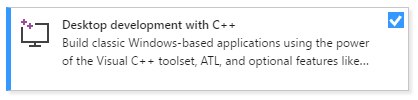
- 一份 Visual Studio 複本。 如需如何下載及安裝 Visual Studio 2015 的詳細資訊,請參閱 安裝 Visual Studio 2015 。 使用自訂 安裝來安裝 C++ 編譯器和工具,因為它們預設不會安裝。
了解使用 Visual Studio IDE 的基本概念。 如果您先前使用過 Windows 傳統型應用程式,您應能輕鬆跟上。 如需簡介,請參閱 Visual Studio IDE 功能導覽。
了解足夠的 C++ 語言基本概念。 別擔心,我們不會進行太複雜的操作。
注意
本逐步解說假設您使用 Visual Studio 2017 15.9 版或更新版本。 某些舊版的 Visual Studio 2017 在程式碼範本中存在缺陷,或使用不同的使用者介面對話方塊。 若要避免問題,請使用 Visual Studio 安裝程式 將 Visual Studio 2017 更新為 15.9 版或更新版本。
建立 DLL 專案
在這組工作中,您可以為您的 DLL 建立專案、新增程式碼及加以建置。 首先請啟動 Visual Studio IDE,並根據您的需要登入。 這些指示會根據您使用的 Visual Studio 版本而稍有不同。 請確認您在本頁面左上角的控制項中選取正確版本。
在 Visual Studio 2019 中建立 DLL 專案
在功能表列上,選擇 [檔案]>[新增]>[專案],以開啟 [建立新專案] 對話方塊。
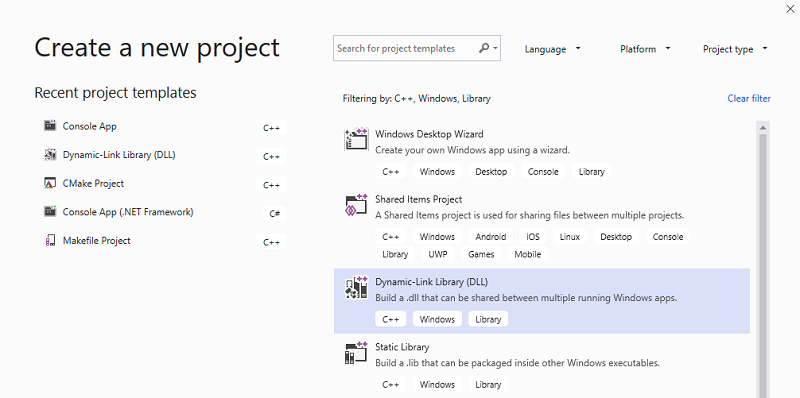
在對話方塊頂端,將 [語言] 設定為 C++,將 [平台] 設定為 Windows,並將 [專案類型] 設定為程式庫。
從篩選的專案類型清單中,選取 [動態連結程式庫 ][DLL] ,然後選擇 [ 下一步 ]。
在 [ 設定新專案] 頁面中,于 [專案 名稱 ] 方塊中 輸入 MathLibrary ,以指定專案的名稱。 保留預設 的 [位置 ] 和 [方案名稱] 值。 將 [方案] 設定 為 [ 建立新方案 ]。 核取 [取消核取時,將方案與專案放在相同的目錄中 。
選擇 [建立] 按鈕以建立專案。
建立方案時,您可以在 Visual Studio 的 [方案總管] 視窗中看到產生的專案和來源檔案 。
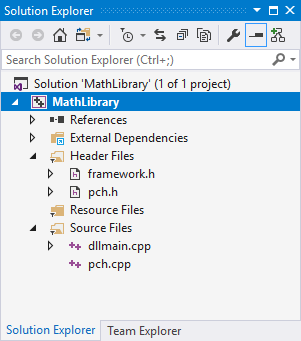
在 Visual Studio 2017 中建立 DLL 專案
在功能表列上,選擇 [檔案]> [新增]> [專案],以開啟 [新增專案] 對話方塊。
在 [新增專案] 對話方塊的 左窗格中,選取 [ 已安裝 > 的 Visual C++ > Windows Desktop]。 在中央窗格中,選取 [動態連結程式庫] [DLL]。 在 [ 名稱 ] 方塊中輸入 MathLibrary ,以指定專案的名稱。 保留預設 的 [位置 ] 和 [方案名稱] 值。 將 [方案] 設定 為 [ 建立新方案 ]。 如果解決方案未核取,請檢查 [建立目錄 ]。
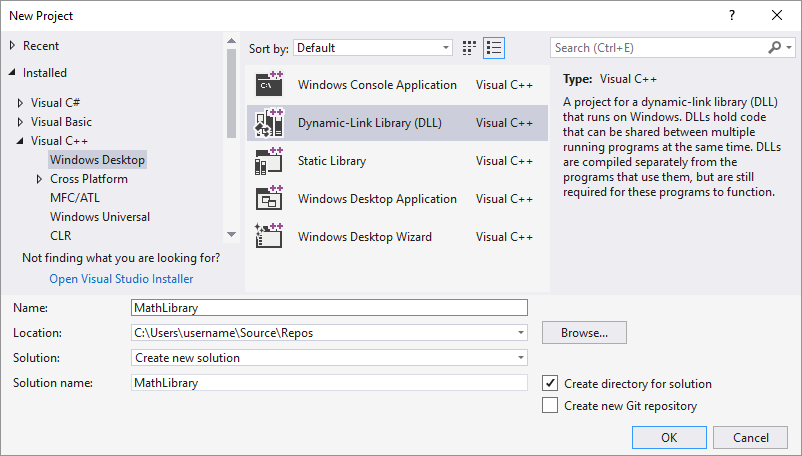
選擇 [確定] 按鈕以建立專案。
建立方案時,您可以在 Visual Studio 的 [方案總管] 視窗中看到產生的專案和來源檔案 。
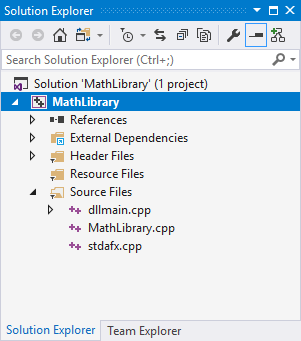
在 Visual Studio 2015 和舊版中建立 DLL 專案
在功能表列上,選擇 [檔案]>[新增]>[專案]。
在 [新增專案] 對話方塊的左窗格中,展開 [已安裝]>[範本] 並選取 [Visual C++],然後在中央窗格中選取 [Win32 主控台應用程式]。 在 [ 名稱 ] 編輯方塊中輸入 MathLibrary ,以指定專案的名稱。 保留預設 的 [位置 ] 和 [方案名稱] 值。 將 [方案] 設定 為 [ 建立新方案 ]。 如果解決方案未核取,請檢查 [建立目錄 ]。
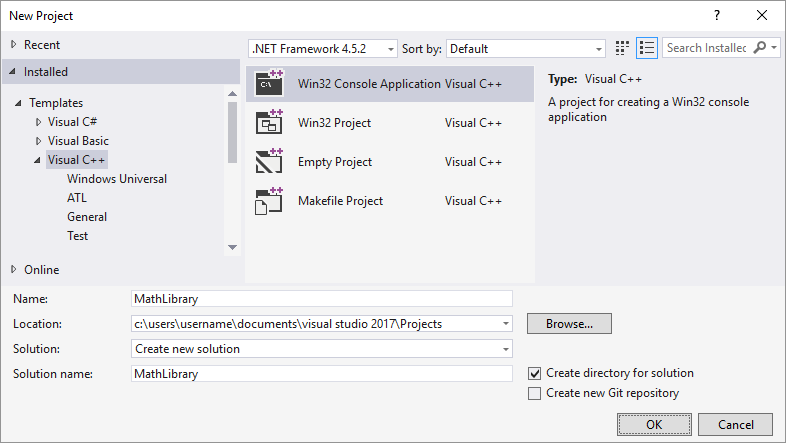
選擇 [確定] 按鈕以關閉 [新增專案] 對話方塊,並啟動 [Win32 應用程式精靈]。
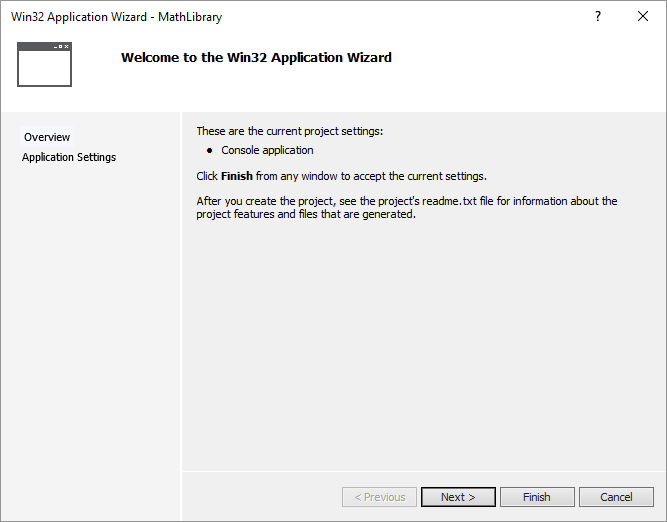
選擇 [下一步] 按鈕。 在 [應用程式設定] 頁面的 [應用程式類型] 下,選取 [DLL]。
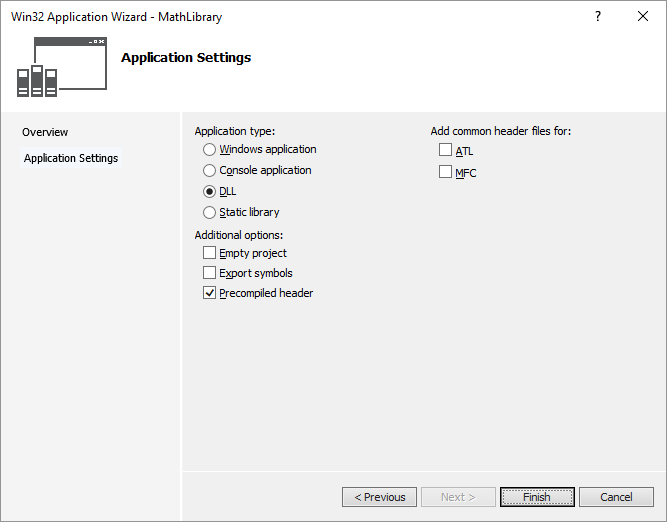
選擇 [完成] 按鈕以建立專案。
精靈完成方案後,您可以在 Visual Studio 的 [方案總管] 視窗中,看到產生的專案和來源檔案。
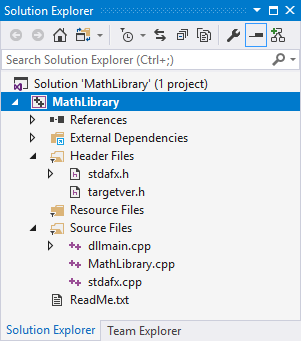
目前,此 DLL 還不能做太多事。 接下來,您將建立標頭檔來宣告 DLL 匯出的函式,然後將函式定義新增至 DLL,使其更有用。
將標頭檔新增至 DLL
若要為您的函式建立標頭檔,請在功能表列選擇 [專案]>[新增項目]。
在 [新增項目] 對話方塊的左窗格中,選取 [Visual C++]。 在中間窗格中,選取 [標頭檔 (.h)] 。 將 MathLibrary.h 指定 為標頭檔的名稱。
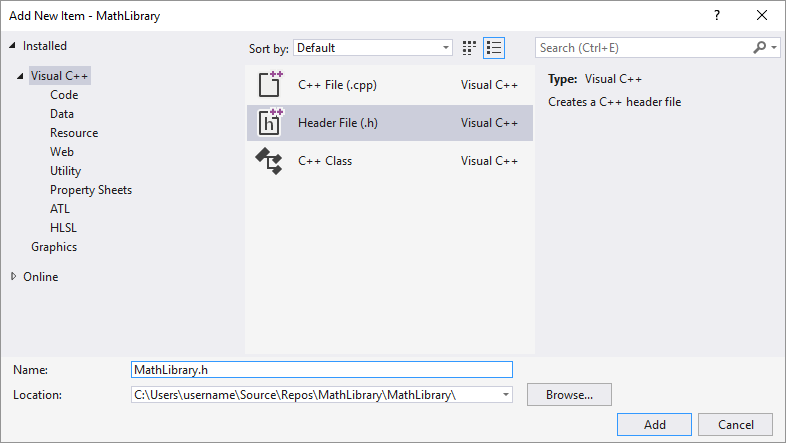
選擇 [新增] 按鈕以產生空白標頭檔,這會顯示在新的編輯器視窗中。
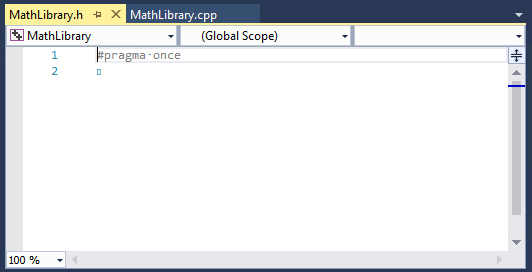
使用此程式碼來取代標頭檔的內容:
// MathLibrary.h - Contains declarations of math functions #pragma once #ifdef MATHLIBRARY_EXPORTS #define MATHLIBRARY_API __declspec(dllexport) #else #define MATHLIBRARY_API __declspec(dllimport) #endif // The Fibonacci recurrence relation describes a sequence F // where F(n) is { n = 0, a // { n = 1, b // { n > 1, F(n-2) + F(n-1) // for some initial integral values a and b. // If the sequence is initialized F(0) = 1, F(1) = 1, // then this relation produces the well-known Fibonacci // sequence: 1, 1, 2, 3, 5, 8, 13, 21, 34, ... // Initialize a Fibonacci relation sequence // such that F(0) = a, F(1) = b. // This function must be called before any other function. extern "C" MATHLIBRARY_API void fibonacci_init( const unsigned long long a, const unsigned long long b); // Produce the next value in the sequence. // Returns true on success and updates current value and index; // false on overflow, leaves current value and index unchanged. extern "C" MATHLIBRARY_API bool fibonacci_next(); // Get the current value in the sequence. extern "C" MATHLIBRARY_API unsigned long long fibonacci_current(); // Get the position of the current value in the sequence. extern "C" MATHLIBRARY_API unsigned fibonacci_index();
在具有兩個初始值的情況下,此標頭檔會宣告一些函式來產生一般化的 Fibonacci 序列。 對 fibonacci_init(1, 1) 的呼叫會產生熟悉的 Fibonacci 數字序列。
請注意檔案頂端的前置處理器陳述式。 DLL 專案的新專案範本會新增 <PROJECTNAME>_EXPORTS 至定義的預處理器宏。 在此範例中,Visual Studio 會 MATHLIBRARY_EXPORTS 定義何時建置 MathLibrary DLL 專案。
MATHLIBRARY_EXPORTS定義宏時, MATHLIBRARY_API 宏會在函式宣告上設定 __declspec(dllexport) 修飾詞。 這個修飾詞會告知編譯器和連結器從 DLL 匯出函式或變數,以供其他應用程式使用。 當 未定義 時 MATHLIBRARY_EXPORTS ,例如,當用戶端應用程式包含標頭檔時, MATHLIBRARY_API 會將 __declspec(dllimport) 修飾詞套用至宣告。 此修飾詞會將應用程式中函式或變數的匯入最佳化。 如需詳細資訊,請參閱 dllexport、dllimport。
將實作新增至 DLL
在 方案總管 中,以滑鼠右鍵按一下 [來源檔案 ] 節點,然後選擇 [ 新增 > 專案 ]。 以您在上一個步驟中新增標頭檔的方式,建立名為 MathLibrary.cpp 的新 .cpp 檔案。
在編輯器視窗中,選取 [MathLibrary.cpp] 索引標籤 (如果已經開啟)。 如果沒有,請在 方案總管 中,按兩下 MathLibrary 專案的 [源檔] 資料夾中的 MathLibrary.cpp ,以開啟它。
在編輯器中,以下列程式碼取代 MathLibrary.cpp 檔案的內容:
// MathLibrary.cpp : Defines the exported functions for the DLL. #include "pch.h" // use stdafx.h in Visual Studio 2017 and earlier #include <utility> #include <limits.h> #include "MathLibrary.h" // DLL internal state variables: static unsigned long long previous_; // Previous value, if any static unsigned long long current_; // Current sequence value static unsigned index_; // Current seq. position // Initialize a Fibonacci relation sequence // such that F(0) = a, F(1) = b. // This function must be called before any other function. void fibonacci_init( const unsigned long long a, const unsigned long long b) { index_ = 0; current_ = a; previous_ = b; // see special case when initialized } // Produce the next value in the sequence. // Returns true on success, false on overflow. bool fibonacci_next() { // check to see if we'd overflow result or position if ((ULLONG_MAX - previous_ < current_) || (UINT_MAX == index_)) { return false; } // Special case when index == 0, just return b value if (index_ > 0) { // otherwise, calculate next sequence value previous_ += current_; } std::swap(current_, previous_); ++index_; return true; } // Get the current value in the sequence. unsigned long long fibonacci_current() { return current_; } // Get the current index position in the sequence. unsigned fibonacci_index() { return index_; }
在編輯器視窗中,選取 [MathLibrary.cpp] 索引標籤 (如果已經開啟)。 如果沒有,請在 方案總管 中,按兩下 MathLibrary 專案的 [源檔] 資料夾中的 MathLibrary.cpp ,以開啟它。
在編輯器中,以下列程式碼取代 MathLibrary.cpp 檔案的內容:
// MathLibrary.cpp : Defines the exported functions for the DLL. #include "stdafx.h" // use pch.h in Visual Studio 2019 and later #include <utility> #include <limits.h> #include "MathLibrary.h" // DLL internal state variables: static unsigned long long previous_; // Previous value, if any static unsigned long long current_; // Current sequence value static unsigned index_; // Current seq. position // Initialize a Fibonacci relation sequence // such that F(0) = a, F(1) = b. // This function must be called before any other function. void fibonacci_init( const unsigned long long a, const unsigned long long b) { index_ = 0; current_ = a; previous_ = b; // see special case when initialized } // Produce the next value in the sequence. // Returns true on success, false on overflow. bool fibonacci_next() { // check to see if we'd overflow result or position if ((ULLONG_MAX - previous_ < current_) || (UINT_MAX == index_)) { return false; } // Special case when index == 0, just return b value if (index_ > 0) { // otherwise, calculate next sequence value previous_ += current_; } std::swap(current_, previous_); ++index_; return true; } // Get the current value in the sequence. unsigned long long fibonacci_current() { return current_; } // Get the current index position in the sequence. unsigned fibonacci_index() { return index_; }
為了確認目前為止一切順利,請編譯動態連結程式庫。 在功能表列上選擇 [建置]>[建置方案] 來編譯。 DLL 和相關編譯器輸出會放在方案資料夾正下方名為 Debug 的資料夾。 如果您建立發行組建,輸出會放在名為 Release 的資料夾。 輸出應該看起來像這樣:
1>------ Build started: Project: MathLibrary, Configuration: Debug Win32 ------
1>pch.cpp
1>dllmain.cpp
1>MathLibrary.cpp
1>Generating Code...
1> Creating library C:\Users\username\Source\Repos\MathLibrary\Debug\MathLibrary.lib and object C:\Users\username\Source\Repos\MathLibrary\Debug\MathLibrary.exp
1>MathLibrary.vcxproj -> C:\Users\username\Source\Repos\MathLibrary\Debug\MathLibrary.dll
========== Build: 1 succeeded, 0 failed, 0 up-to-date, 0 skipped ==========
1>------ Build started: Project: MathLibrary, Configuration: Debug Win32 ------
1>stdafx.cpp
1>dllmain.cpp
1>MathLibrary.cpp
1>Generating Code...
1> Creating library C:\Users\username\Source\Repos\MathLibrary\Debug\MathLibrary.lib and object C:\Users\username\Source\Repos\MathLibrary\Debug\MathLibrary.exp
1>MathLibrary.vcxproj -> C:\Users\username\Source\Repos\MathLibrary\Debug\MathLibrary.dll
========== Build: 1 succeeded, 0 failed, 0 up-to-date, 0 skipped ==========
1>------ Build started: Project: MathLibrary, Configuration: Debug Win32 ------
1>MathLibrary.cpp
1>dllmain.cpp
1>Generating Code...
1> Creating library C:\Users\username\Source\Repos\MathLibrary\Debug\MathLibrary.lib and object C:\Users\username\Source\Repos\MathLibrary\Debug\MathLibrary.exp
1>MathLibrary.vcxproj -> C:\Users\username\Source\Repos\MathLibrary\Debug\MathLibrary.dll
1>MathLibrary.vcxproj -> C:\Users\username\Source\Repos\MathLibrary\Debug\MathLibrary.pdb (Partial PDB)
========== Build: 1 succeeded, 0 failed, 0 up-to-date, 0 skipped ==========
恭喜您,您已使用 Visual Studio 建立 DLL! 接下來,您將建立一個用戶端應用程式,該應用程式使用由 DLL 匯出的函式。
建立使用 DLL 的用戶端應用程式
當您建立 DLL 時,請考慮用戶端應用程式如何使用它。 若要呼叫函式或存取 DLL 匯出的資料,用戶端原始程式碼必須在編譯時期提供宣告。 在連結時,連結器需要資訊才能解析函式呼叫或資料存取。 DLL 會在匯入程式庫中 提供這項資訊 ,該檔案包含如何尋找函式和資料的相關資訊,而不是實際的程式碼。 並且,在執行階段,DLL 必須可供用戶端使用,位於作業系統可以找到的位置。
無論是您自己的還是來自協力廠商,用戶端應用程式專案都需要數個資訊才能使用 DLL。 它必須尋找宣告 DLL 匯出的標頭、連結器匯入程式庫,以及 DLL 本身。 其中一個解決方案是將這些檔案全部複製到您的用戶端專案。 針對不太可能在您開發用戶端時變更的第三方 DLL,此方法可能是使用它們的最佳方法。 不過,如果您也要建置 DLL,則最好避免重複。 如果您建立開發中 DLL 檔案的本機複本,您可能會不小心變更一個複本中的標頭檔,而不是另一個複本,或使用過期的程式庫。
若要避免同步程式碼不同步,建議您設定用戶端專案中的 include 路徑,以直接從 DLL 專案包含 DLL 標頭檔。 此外,也在您的用戶端專案中設定程式庫路徑,以包含 DLL 專案中的 DLL 匯入程式庫。 最後,從 DLL 專案將建置的 DLL 複製到用戶端組建輸出目錄。 此步驟可讓用戶端應用程式使用您所建置的相同 DLL 程式碼。
在 Visual Studio 中建立用戶端應用程式
在功能表列上,選擇 [ 檔案 > 新 > 專案 ] 以開啟 [ 建立新專案 ] 對話方塊。
在對話方塊頂端,將 [語言] 設定為 C++,將 [平台] 設定為 Windows,並將 [專案類型] 設定為主控台。
從專案類型的篩選清單中,選擇 [主控台應用程式],然後選擇 [下一步]。
在 [ 設定新專案] 頁面中,于 [專案 名稱 ] 方塊中 輸入 MathClient 以指定專案的名稱。 保留預設 的 [位置 ] 和 [方案名稱] 值。 將 [方案] 設定 為 [ 建立新方案 ]。 核取 [取消核取時,將方案與專案放在相同的目錄中 。
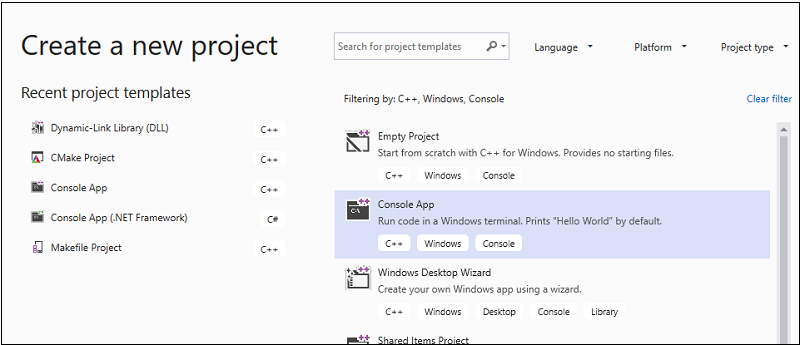
選擇 [建立] 按鈕以建立用戶端專案。
系統會為您建立最少的主控台應用程式專案。 主要來源檔案的名稱,與您先前輸入的名稱相同。 在此範例中,其名稱是 MathClient.cpp。 您可以建置該檔案,但該檔案尚不會使用您的 DLL。
在 Visual Studio 2017 中建立用戶端應用程式
若要建立將使用您建立之 DLL 的 C++ 應用程式,請在功能表列上選擇 [檔案]> [新增]> [專案]。
在 [新增專案] 對話方塊左窗格中的 [已安裝]>[Visual C++] 下方,選取 [Windows 傳統型]。 在中央窗格中,選取 [Windows 主控台應用程式 ]。 在 [名稱 ] 編輯方塊中 ,指定專案 的名稱 MathClient 。 保留預設 的 [位置 ] 和 [方案名稱] 值。 將 [方案] 設定 為 [ 建立新方案 ]。 如果解決方案未核取,請檢查 [建立目錄 ]。
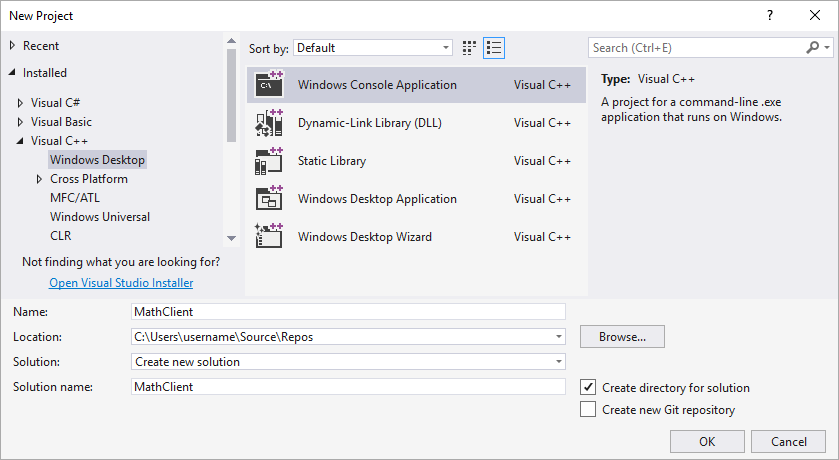
選擇 [ 確定 ] 以建立用戶端應用程式專案。
系統會為您建立最少的主控台應用程式專案。 主要來源檔案的名稱,與您先前輸入的名稱相同。 在此範例中,其名稱是 MathClient.cpp。 您可以建置該檔案,但該檔案尚不會使用您的 DLL。
在 Visual Studio 2015 中建立用戶端應用程式
若要建立將使用您建立之 DLL 的 C++ 應用程式,請在功能表列上選擇 [檔案]> [新增]> [專案]。
在 [新增專案] 對話方塊左窗格中的 [已安裝]>[範本]>[Visual C++] 下方,選取 Win32。 在中央窗格中,選取 [Win32 主控台應用程式] 。 在 [名稱 ] 編輯方塊中 ,指定專案 的名稱 MathClient 。 保留預設 的 [位置 ] 和 [方案名稱] 值。 將 [方案] 設定 為 [ 建立新方案 ]。 如果解決方案未核取,請檢查 [建立目錄 ]。
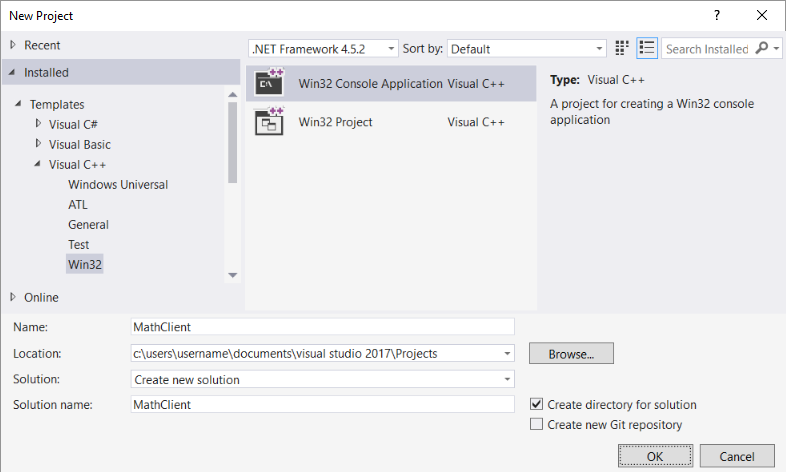
選擇 [確定] 按鈕以關閉 [新增專案] 對話方塊,並啟動 [Win32 應用程式精靈]。 在 [Win32 應用程式精靈] 對話方塊的 [概觀] 頁面上,選擇 [下一步] 按鈕。
在 [應用程式設定] 頁面的 [應用程式類型] 下方,選取 [主控台應用程式] (若尚未選取)。
選擇 [完成] 按鈕以建立專案。
精靈完成時,會為您建立最基本的主控台應用程式專案。 主要來源檔案的名稱,與您先前輸入的名稱相同。 在此範例中,其名稱是 MathClient.cpp。 您可以建置該檔案,但該檔案尚不會使用您的 DLL。
接下來,若要在原始程式碼中呼叫 MathLibrary 函式,您的專案必須包含 MathLibrary.h 檔案。 您可以將此標頭檔複製到用戶端應用程式專案,然後將其新增至專案作為現有的項目。 這個方法對於第三方程式庫是理想選擇。 不過,如果您同時處理 DLL 和用戶端的程式碼,標頭檔可能會不同步。若要避免此問題,請在專案中設定 [其他包含目錄 ] 路徑,以包含原始標頭的路徑。
將 DLL 標頭新增至您的 Include 路徑
以滑鼠右鍵按一下 [方案總管] 中的 MathClient 節點以開啟 [屬性頁] 對話方塊。
在 [ 組態 ] 下拉式方塊中,如果尚未選取[所有組態],請選取 [所有組態 ]。
在左窗格中,選取 [組態屬性 > C/C++ > 一般]。
在屬性窗格中,選取 [其他 Include 目錄] 編輯方塊旁的下拉式清單控制項,然後選擇 [編輯]。
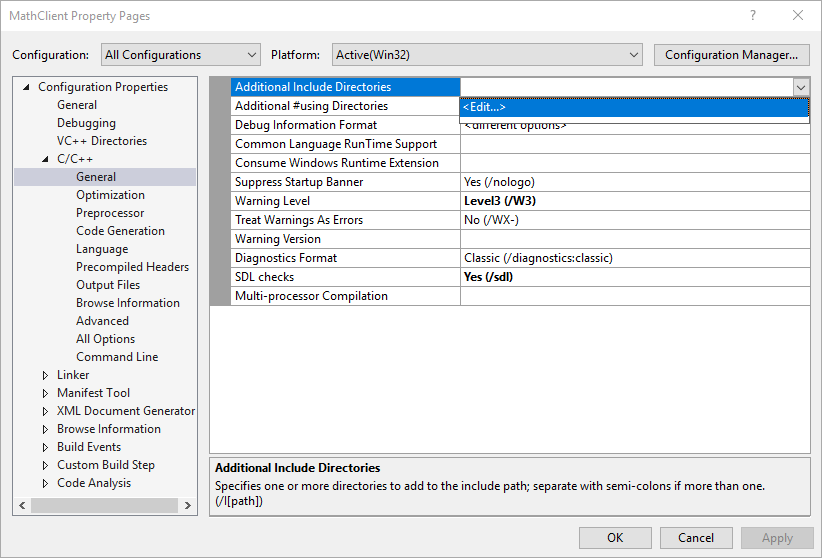
在上方窗格中按兩下 [其他 Include 目錄] 對話方塊以啟用編輯控制項。 或者,選擇資料夾圖示來建立新的專案。
在編輯控制項中,指定 MathLibrary.h 標頭檔的位置路徑。 您可以選擇省略號 ( ... ) 控制項來流覽至正確的資料夾。
您也可以將用戶端來源檔案的相對路徑輸入至包含 DLL 標頭檔的資料夾。 如果您遵循指示將用戶端專案放在與 DLL 不同的方案中,相對路徑看起來應該像這樣:
..\..\MathLibrary\MathLibrary如果您的 DLL 和用戶端專案位於相同的解決方案中,相對路徑可能如下所示:
..\MathLibrary當 DLL 和用戶端專案位於其他資料夾中時,請調整相對路徑以符合。 或者,使用省略號控制項來流覽資料夾。
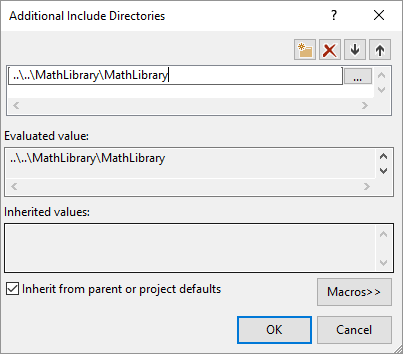
在 [其他包含目錄 ] 對話方塊中輸入標頭檔 的路徑之後,請選擇 [ 確定] 按鈕。 在 [ 屬性頁] 對話方塊中,選擇 [ 確定 ] 按鈕來儲存變更。
您現在可以包含 MathLibrary.h 檔案,並使用其在用戶端應用程式中宣告的函式。 使用此程式碼取代 MathClient.cpp 的內容:
// MathClient.cpp : Client app for MathLibrary DLL.
// #include "pch.h" Uncomment for Visual Studio 2017 and earlier
#include <iostream>
#include "MathLibrary.h"
int main()
{
// Initialize a Fibonacci relation sequence.
fibonacci_init(1, 1);
// Write out the sequence values until overflow.
do {
std::cout << fibonacci_index() << ": "
<< fibonacci_current() << std::endl;
} while (fibonacci_next());
// Report count of values written before overflow.
std::cout << fibonacci_index() + 1 <<
" Fibonacci sequence values fit in an " <<
"unsigned 64-bit integer." << std::endl;
}
此程式碼可以編譯,但無法連結。 如果您現在建置用戶端應用程式,錯誤清單會顯示數個LNK2019錯誤。 這是因為您的專案缺少一些資訊:您尚未指定專案相依 于 MathLibrary.lib 程式庫。 而且,您尚未告訴連結器如何尋找 MathLibrary.lib 檔案。
若要修正此問題,您可以將程式庫檔案直接複製到用戶端應用程式專案中。 連結器會尋找並自動使用它。 不過,如果程式庫和用戶端應用程式都在開發中,可能會導致其中一個複本未顯示在另一個複本中變更。 若要避免此問題,您可以設定 [其他相依性 ] 屬性,告知建置系統您的專案相 依于 MathLibrary.lib 。 此外,您可以在專案中設定 其他程式庫目錄 路徑,以在連結時包含原始程式庫的路徑。
將 DLL 匯入程式庫新增至您的專案
以滑鼠右鍵按一下 方案總管 中的 MathClient 節點,然後選擇 [ 屬性] 以開啟 [屬性 頁 ] 對話方塊。
在 [ 組態 ] 下拉式方塊中,如果尚未選取[所有組態],請選取 [所有組態 ]。 它可確保任何屬性變更都適用于偵錯和發行組建。
在左窗格中,選取 [ 組態屬性 > 連結器 > 輸入]。 在屬性窗格中,選取 [其他相依性] 編輯方塊旁的下拉式清單控制項,然後選擇 [編輯]。
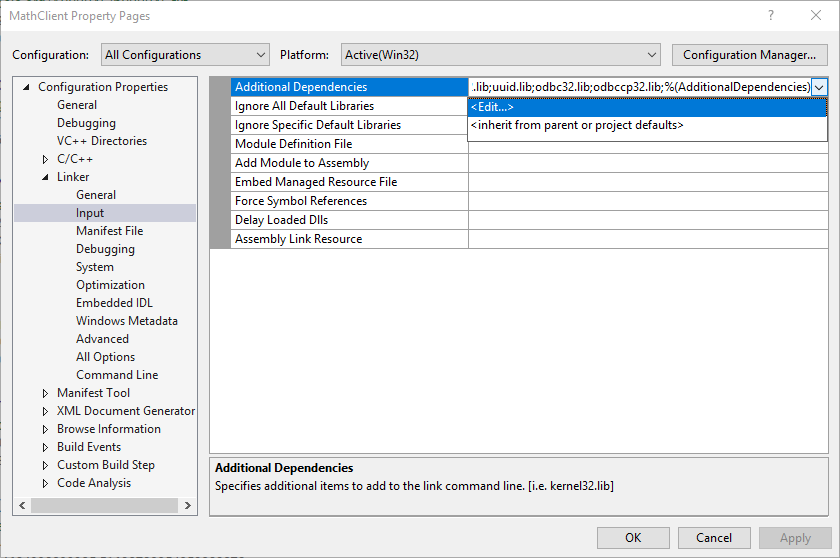
在 [ 其他相依性] 對話方塊中,將 MathLibrary.lib 新增 至頂端編輯控制項中的清單。
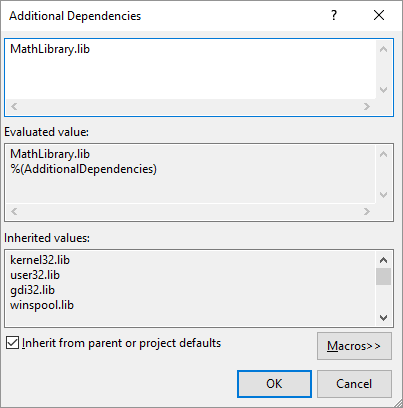
選擇 [確定] 返回 [屬性頁] 對話方塊。
在左窗格中,選取 [組態屬性 > ] [連結器 > 一般]。 在屬性窗格中,選取 [其他程式庫目錄] 編輯方塊旁的下拉式清單控制項,然後選擇 [編輯]。
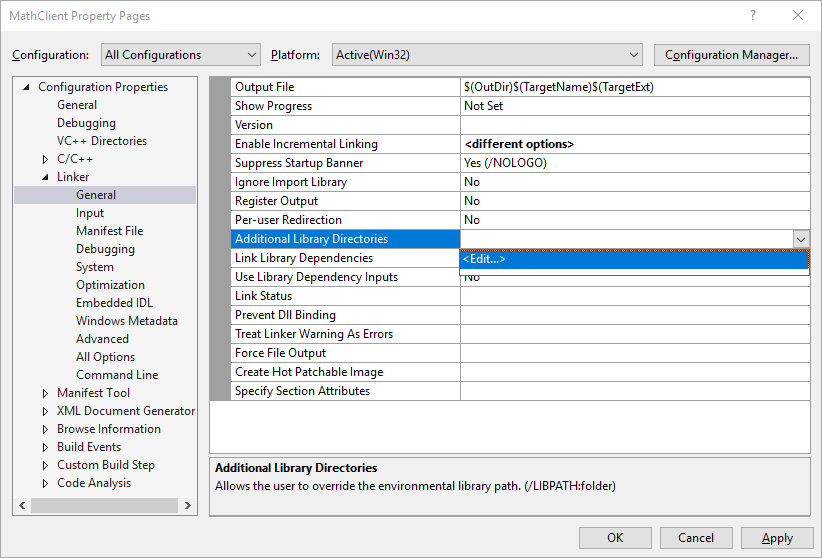
在 [其他程式庫目錄] 對話方塊的上方窗格中按兩下以啟用編輯控制項。 在編輯控制項中,指定 MathLibrary.lib 檔案的位置路徑。 根據預設,它位於 DLL 方案資料夾底下的名為 [偵 錯] 的資料夾。 如果您建立發行組建,檔案會放在名為 Release 的資料夾中。 您可以使用
$(IntDir)宏,讓連結器可以找到您的 DLL,不論您建立何種組建。 如果您依照指示將用戶端專案放在與 DLL 專案不同的方案中,相對路徑看起來應該像這樣:..\..\MathLibrary\$(IntDir)如果您的 DLL 和用戶端專案位於其他位置,請調整相對路徑以符合。
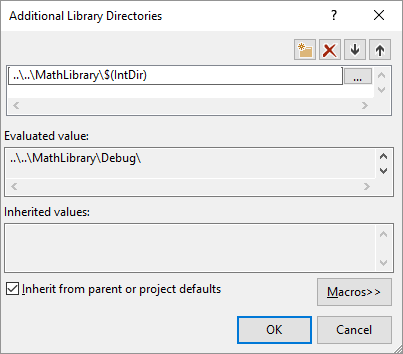
一旦您在 [其他程式庫目錄] 對話方塊中輸入程式庫檔案的路徑,請選擇 [確定] 按鈕返回 [屬性頁] 對話方塊。 選擇 [ 確定 ] 以儲存屬性變更。
您的用戶端應用程式現在可以編譯並成功連結,但仍不具備執行所需的所有項目。 當作業系統載入您的應用程式時,會尋找 MathLibrary DLL。 如果作業系統無法在特定系統目錄、環境路徑或本機應用程式目錄中找到該 DLL,則載入將會失敗。 視作業系統而定,您會看到如下的錯誤訊息:
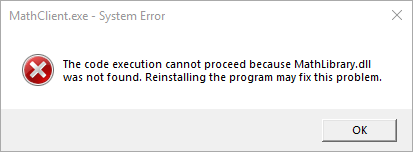
避免此問題之其中一個方法是將 DLL 複製到包含用戶端可執行檔的目錄,作為建置程序的一部分。 您可以將建置後事件 新增 至專案,以新增將 DLL 複製到組建輸出目錄的命令。 此處指定的命令只有在遺失或已變更時,才會複製 DLL。 它會使用宏,根據您的組建組態,在偵錯或發行位置中複製和複製。
在建置後事件中複製 DLL
以滑鼠右鍵按一下 方案總管 中的 MathClient 節點,然後選擇 [ 屬性] 以開啟 [屬性 頁 ] 對話方塊。
在 [組態] 下拉式清單方塊中,選取 [所有組態] (若尚未選取)。
在左窗格中,選取 [組態屬性 > 建置事件 > 後建置事件]。
在屬性窗格中,選取 [命令列 ] 欄位中的 編輯控制項。 如果您遵循指示,將用戶端專案放在與 DLL 專案不同的方案中,請輸入下列命令:
xcopy /y /d "..\..\MathLibrary\$(IntDir)MathLibrary.dll" "$(OutDir)"如果您的 DLL 和用戶端專案位於其他目錄中,請變更 DLL 的相對路徑以符合。
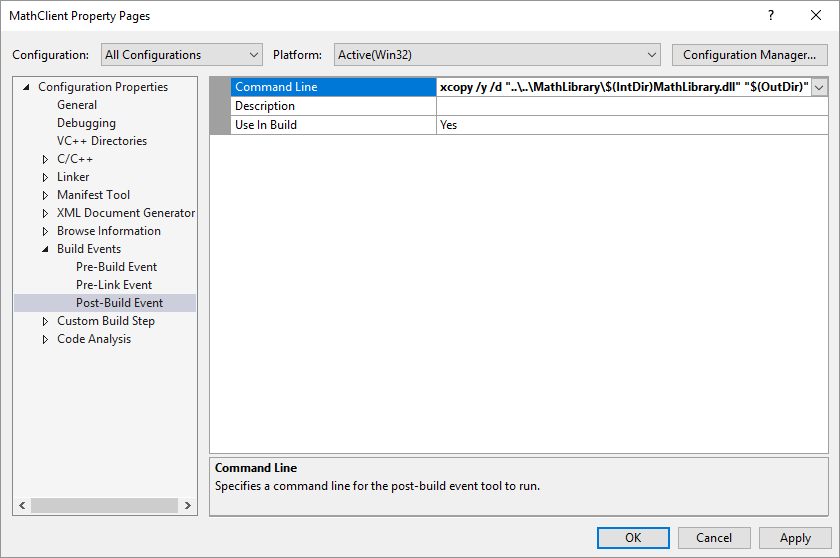
選擇 [確定] 按鈕,儲存您對專案屬性進行的變更。
現在您的用戶端應用程式已具備建置與執行所需所有項目。 選擇功能表列上的 [建置]>[建置方案] 以建置應用程式。 Visual Studio 中的 [ 輸出 ] 視窗應該有類似下列範例的內容,視您的 Visual Studio 版本而定:
1>------ Build started: Project: MathClient, Configuration: Debug Win32 ------
1>MathClient.cpp
1>MathClient.vcxproj -> C:\Users\username\Source\Repos\MathClient\Debug\MathClient.exe
1>1 File(s) copied
========== Build: 1 succeeded, 0 failed, 0 up-to-date, 0 skipped ==========
恭喜,您已建立可在 DLL 中呼叫函式的應用程式。 現在,執行您的應用程式以查看其功能。 在功能表列上,依序選擇 [偵錯]>[啟動但不偵錯]。 Visual Studio 會開啟命令視窗,供程式執行。 輸出的最後一部分看起來應該如下所示:
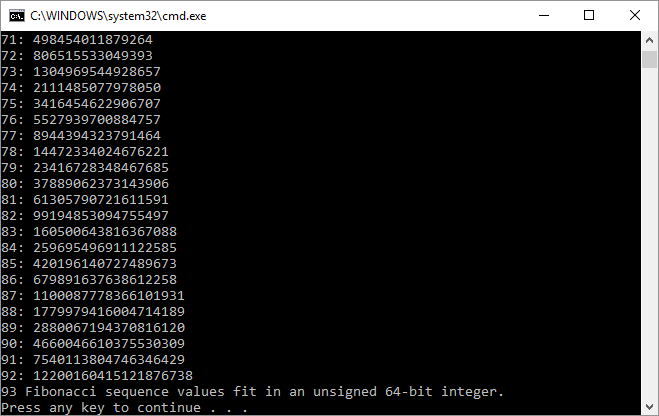
按任意鍵以關閉命令視窗。
您已建立 DLL 和用戶端應用程式,現在您可以進行實驗。 請嘗試在用戶端應用程式的程式碼中設定中斷點,並在偵錯工具中執行應用程式。 查看當您逐步執行程式庫呼叫時會發生什麼事。 將其他函式新增至程式庫,或撰寫可使用您 DLL 的另一個用戶端應用程式。
部署您的應用程式時,您也必須部署其使用的 DLL。 讓您建置的 DLL 或從協力廠商包含 DLL 的最簡單方式,是將它們放在與應用程式相同的目錄中。 其稱為 應用程式本機部署 。 如需部署的詳細資訊,請參閱 Deployment in Visual C++。